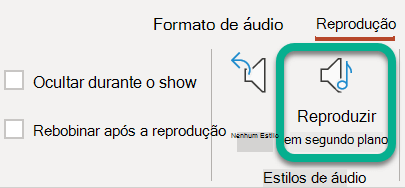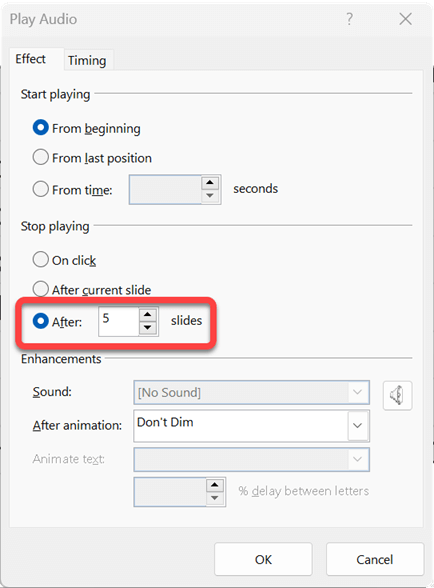Você pode adicionar uma música a uma apresentação e executá-la entre slides no plano de fundo de sua apresentação de slides.
Se você quiser usar uma música da Web, será necessário baixá-la em seu computador antes de poder usá-la em uma apresentação.
Reproduzir uma música entre diapositivos
-
Na guia Inserir, escolha Áudio e Áudio em Meu PC.
-
No explorador de ficheiros, navegue até ao ficheiro de música que pretende utilizar e, em seguida, selecione Inserir.
-
Com o ícone de áudio selecionado no slide, na guia Reprodução, selecione Executar em Segundo Plano.
Executar em Segundo Plano faz com que o arquivo de áudio inicie automaticamente durante uma apresentação de slides e também faz o áudio ser executado em vários slides.
Parar áudio após um número específico de diapositivos
-
Siga o procedimento acima, "Reproduzir uma música entre diapositivos". Após o último passo, faça o seguinte:
-
Abra o diapositivo onde inseriu o áudio. No friso, selecione o separador Animações .
-
Junto à extremidade direita da barra de ferramentas, selecione
-
No painel Animação , faça duplo clique no item do seu clip de áudio.
-
Na caixa de diálogo Reproduzir Áudio , no separador Efeitos , em Parar de reproduzir, selecione Depois e, em seguida, especifique o número de diapositivos que pretende que a música reproduza. (O valor máximo é 999.)
-
Selecione OK.
Executar várias músicas em vários slides?
Quando a apresentação de slides dura mais do que uma música, você pode adicionar mais músicas. No entanto, se descobrir que está a ter problemas em sincronizar a música com a apresentação de diapositivos, pode utilizar uma ferramenta de edição de áudio de terceiros, como a Audacity®, para juntar as músicas num único ficheiro para que sejam reproduzidas continuamente ao longo da apresentação de diapositivos.
Confira também
Formatos de arquivo de áudio e vídeo compatíveis com o PowerPoint
Adicionar ou excluir o áudio na sua apresentação do PowerPoint
Gravar uma apresentação de slides com os intervalos e narração de slide
Reproduzir música e outros sons automaticamente quando um slide aparecer
Reproduzir uma música entre diapositivos
-
No separador Inserir , selecione Áudio e, em seguida , Áudio a partir de Ficheiro.
-
Na caixa de diálogo Escolher Áudio, navegue até ao ficheiro de música que pretende utilizar, selecione-o e, em seguida, selecione Inserir.
-
Com o ícone de áudio selecionado no slide, na guia Reprodução, selecione Executar em Segundo Plano.
Executar em Segundo Plano faz com que o arquivo de áudio inicie automaticamente durante uma apresentação de slides e também faz o áudio ser executado em vários slides.
Parar áudio após um número específico de diapositivos
-
Siga o procedimento acima, "Reproduzir uma música entre diapositivos". Após o último passo, faça o seguinte:
-
Abra o diapositivo onde inseriu o áudio. No friso, selecione o separador Animações .
-
Junto à extremidade direita da barra de ferramentas, selecione Painel de Animação.
-
No painel Animação , selecione o item do seu clip de áudio.
-
Abra a secção Opções de Multimédia . Em Parar de reproduzir, selecione Depois e, em seguida, especifique o número de diapositivos que pretende que a música reproduza. (O valor máximo é 999.)
Para reproduzir uma música entre diapositivos
Os formatos de áudio suportados noPowerPoint para a Web são: MP3, WAV, M4A, AAC e OGA
-
Na guia Inserir, próximo à extremidade direita, selecione Áudio.
-
No explorador de arquivos, navegue até o arquivo de áudio que você deseja usar e selecione Abrir.
-
Selecione o ícone de áudio na tela.
-
No separador Áudio ou no separador Reproduzir , selecione Reproduzir em Segundo Plano.